فهرست
نن، زه غواړم چې په مختلفو ویب براوزرونو کې د لیدل شوي لینکونو رنګ تنظیم کولو څرنګوالي په اړه یو څو چټک لارښوونې شریکې کړم، نو تاسو کولی شئ په هغو ویب پاڼو کې د کلیک کولو څخه مخنیوی وکړئ چې مخکې یې لټون کړی وي.
دا ګټور په ځانګړې توګه کله چې تاسو (یا ستاسو ملګري او کورنۍ) رنګ ړوند یاست. د هغو کسانو لپاره چې رنګ ړانده دي، دا ستونزمنه ده چې د لیدل شوي او نه لیدل شوي ویب لینکونو رنګونو ترمنځ توپیر ووایاست که چیرې دوی په سمه توګه نه وي ټاکل شوي. دا کولی شي ساده ویب لټون کول یو مایوسه تجربه کړي.
د هغې شاته د ساتیرۍ کیسه
بله ورځ زما د تره زوی زما د اپارتمان خوا ته ښکته شو او هغه زما لپ ټاپ د لټون لپاره کاروي په ګوګل کې د یو څه لپاره. څو ځله ما اوریدلي چې ویل یې: "ما احمقه! زه ولې بیا دا پاڼې ته ګورم؟" نو ما ورته وویل:
- زه: اې ډینیل، ایا تاسو د پاڼې پایلې کلیک کوئ چې تاسو دمخه لیدلي یاست؟
- ډینیل: هو. زه نه پوهیږم ولې.
- زه: د ګوګل په پایلو کې لیدل شوي پاڼې سور په نښه شوي، او هغه پاڼې چې تاسو یې نه دي لیدلي په نیلي رنګ کې دي، که تاسو نه پوهیږئ … (ما یوازې مرسته کول غوښتل)
- ډینیل: زه فکر کوم چې دوی ما ته یو شان ښکاري. 5> زه: رښتیا؟ (ما فکر کاوه چې هغه ټوکه کوي) ... هو، دا مختلف رنګونه دي. یو روښانه ارغواني دی، بل یې نیلي دی. ایا تاسو ویلای شئ؟
- ډینیل: نه!
زموږ خبرې یو څه جدي پیل شوې ، لکه څنګه چې تاسو اټکل کړی وي. هو، زما د تره زوی یو څه رنګ ړوند دی - په ځانګړې توګه، سور رنګ ړوند. زهکروم وکاروئ، او وروسته له دې چې ما د لیدل شوي لینک رنګ له سور څخه شنه ته بدل کړ، هغه سمدلاسه توپیر کولی شي.
ایا تاسو د رنګ ړوندوالی لرئ؟
لومړی، تاسو اړتیا نلرئ د هغې په اړه اندیښنه ولرئ که تاسو لرئ. ډیری وخت، د رنګ ړوندوالی جینیاتی دی او د میډلین پلس په وینا هیڅ درملنه نشته. همدارنګه، د خپل ځان د ښه احساس کولو لپاره، "په ټوله نړۍ کې 8٪ نارینه او 0.5٪ ښځې د رنګ لید کمښت لري." (سرچینه)
د دې لپاره چې ایا تاسو رنګ ړانده یاست، ګړندۍ لاره دا ده چې د هفینګټن پوسټ مقاله وګورئ. پدې کې پنځه عکسونه شامل دي چې د ایشیهارا رنګ ازموینې څخه اخیستل شوي.
د نورو ازموینو لپاره، تاسو کولی شئ دا ویب پاڼه وګورئ. تاسو ته به د آزموینې 20 پوښتنې درکړل شي مخکې لدې چې تاسو د خپلې ازموینې پایله وګورئ. د پیل کولو لپاره په نیلي "Start TEST" کلیک وکړئ:

ډیری خلکو ته به ویل کیږي چې دوی "نورمال رنګ لید" لري:

د رنګ سکیم د لټون انجنی پاڼې پایلو کې
یادونه: په ډیفالټ ډول، ډیری د لټون انجنونه لکه ګوګل او Bing پایلې په نښه کوي چې تاسو یې د ارغواني په توګه کلیک کړی او پایلې یې د نیلي په توګه نه لیدل کیږي. دلته دوه مثالونه دي:
دا هغه څه دي کله چې ما په ګوګل کې د "TechCrunch" لټون وکړ. څرنګه چې ما مخکې د TechCrunch ويکيپېډيا پاڼې ته مراجعه کړې، دا اوس د سپک ارغواني په توګه نښه شوې، پداسې حال کې چې فیسبوک او یوټیوب لاهم نیلي دي.

په Bing کې، ما "SoftwareHow" پلټنه وکړه او دلته هغه څه دي چې ما ولیدل. ټویټر او Google+ پاڼې ديلا دمخه لیدل شوي، په دې توګه دوی د ارغواني په توګه هم په نښه شوي، پداسې حال کې چې د Pinterest لینک لاهم نیلي دی.

اوس بیرته موضوع ته راځو. دلته په مختلفو ویب براوزرونو کې د لیدل شوي لینکونو رنګ بدلولو څرنګوالی دی.
په ګوګل کروم کې د لیدل شوي لینک رنګ بدلولو څرنګوالی
له بده مرغه د کروم براوزر لپاره، تاسو باید یو توسیع اضافه کړئ. دا کار وکړي. دلته یو ګام په ګام ټیوټوریل دی:
یادونه: لاندې سکرین شاټونه د macOS لپاره له کروم څخه اخیستل شوي (نسخه 60.0.3112.101). که تاسو په کمپیوټر کې یاست یا د کروم بل نسخه کاروئ، ګامونه ممکن یو څه توپیر ولري.
1 ګام: کروم خلاص کړئ، بیا د سټایلیسټ په نوم دا توسیع نصب کړئ. په نیلي "کروم کې اضافه کړئ" تڼۍ باندې کلیک وکړئ.

دوهمه مرحله: د "توسیع اضافه کړئ" کلیک کولو سره تایید کړئ. تاسو به یو خبرتیا وګورئ چې دا په ګوته کوي چې پلگ ان په کروم کې اضافه شوی دی.

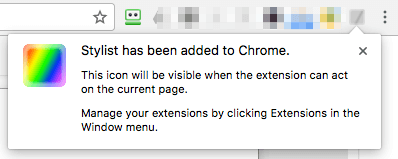
مرحله 3: د سټایلسټ توسیع آیکون باندې ښي کلیک وکړئ ، بیا انتخابونه غوره کړئ. د سټایل ټب لاندې ، کلیک وکړئ نوی سټایل اضافه کړئ.


2>۴ ګام: اوس د نوي سټایل نوم ورکړئ ، د "ټول سایټ" اختیار چیک کړئ , د کوډ دا ټوټه کاپي او پیسټ کړئ (لکه څنګه چې لاندې ښودل شوي) په بکس کې، او په خوندي کلیک وکړئ.
A: لیدل شوی { color: green ! مهم

یادونه: د دې کرښې رنګ "شین" دی. وړیا احساس وکړئ چې دا بل رنګ یا د RGB کوډ ته بدل کړئ (د مثال په توګه 255، 0، 0) . تاسو دلته نور رنګونه او د هغوی کوډونه موندلی شئ.
مهم: د "ټول سایټ" چک کولکیدای شي د نورو سایټونو سره ستاسو د کاروونکي تجربه اغیزه وکړي. د مثال په توګه، ما ولیدل چې د بدلون پلي کولو وروسته، زما د Gmail ټبونه ټول د سور په توګه ښودل شوي. کوم چې بالکل عجیب ښکاري. نو ما دا قاعده اضافه کړه، کوم چې یوازې بدلون ته اجازه ورکوي چې د ځانګړي ګوګل لټون پایلې اغیزه وکړي.

5 ګام: وګورئ چې نوی سټایل اغیزمن شوی که نه. زما په قضیه کې، هو - د لیدل شوي TechCrunch ویکیپیډیا پاڼې رنګ اوس په شنه بدل شوی (په ډیفالټ سره، دا سور و).

P.S. زه عادت یم چې د لیدل شوي لینک رنګ د سپک ارغواني په توګه څرګند شي ، نو ما دا بیرته تنظیم کړ. 🙂
په موزیلا فایرفوکس کې د لیدل شوي لینک رنګ بدلولو څرنګوالی
د فایرفاکس براوزر کې بدلون کول خورا اسانه دي ځکه چې د کروم برعکس ، تاسو اړتیا نلرئ د دریمې ډلې توسیع نصب کړئ. لاندې ګام په ګام لارښود تعقیب کړئ:
یادونه: پدې ټیوټوریل کې زه د MacOS لپاره فایرفوکس 54.0.1 کاروم. که تاسو بله نسخه کاروئ یا په وینډوز کمپیوټر کې یاست، لکه څنګه چې لاندې ښودل شوي لارې او سکرین شاټونه ممکن پلي نشي.
1 ګام: ډاډ ترلاسه کړئ چې "تل د شخصي براوزینګ کارول موډ" انتخاب غیر انتخاب شوی دی. د فایرفوکس مینو خلاص کړئ > غوره توبونه > محرمیت.

د تاریخ لاندې > فایرفوکس به :، غوره کړي "د تاریخ لپاره دودیز ترتیبات وکاروئ". که تاسو "تل د شخصي لټون کولو حالت وکاروئ" چک کړی وي ، نو دا یې غیر چیک کړئ. که دا غیر انتخاب شوی وي (د ډیفالټ په واسطه)، تاسو ښه یاست. 2 مرحلې ته لاړشئ.

دوهمه مرحله: اوس منځپانګې > فونټونه & رنګونه> رنګونه.

په "رنګونو" کړکۍ کې، د "لید شوي لینکونو" رنګ خپل مطلوب ته بدل کړئ، د ډراپ-ډاون مینو کې تل غوره کړئ، او "ښه" کلیک وکړئ. د خپلو بدلونونو د خوندي کولو لپاره تڼۍ.

درېیم ګام: بس. د ازموینې لپاره چې ایا د ترتیب بدلون اغیزمن دی، په ساده ډول په ګوګل کې چټک لټون وکړئ او وګورئ چې د لیدل شویو پایلو رنګ بدل شوی که نه. زما په قضیه کې، ما دوی د شنه په توګه تنظیم کړل، او دا کار کوي.

په سفاري کې د لیدل شوي لینک رنګ بدلولو څرنګوالی
پروسه د کروم سره ورته ده. تاسو اړتیا لرئ د سټایلش په نوم توسیع نصب کړئ. لاندې ټیوټوریل تعقیب کړئ ، چیرې چې زه یو چال هم په ګوته کوم چې تاسو یې د ترسره کولو لپاره پاملرنې ته اړتیا لرئ. که نه نو، دا به د توقع سره سم کار ونکړي.
یادونه: زه د macOS (نسخه 10.0) لپاره سفاري کاروم. لاندې ښودل شوي سکرین شاټونه ممکن د هغه څه څخه یو څه توپیر ولري چې تاسو یې په خپل کمپیوټر کې ګورئ.
پړاو 1: سجیلا توسیع ترلاسه کړئ (لینک ته لاړ شئ) او په خپل سفاري براوزر کې یې نصب کړئ .

دوهمه مرحله: د سټایلش ایکسټینشن آیکون باندې کلیک وکړئ (د اوزار بار په پورتنۍ برخه کې موقعیت لري)، بیا "منظم" غوره کړئ.

3 ګام: په نوي سټایلش ډشبورډ کې، ترمیم ته لاړ شئ. لکه څنګه چې پدې سکرین شاټ کې ښودل شوي څلور دندې بشپړ کړئ. د CSS کوډ ټوټه لاندې ښودل شوې.
A: لیدل شوی { color: green ! مهم
بیا، زما په مثال کې رنګ شنه دی. تاسو کولی شئ دا هر څه چې تاسو یې غواړئ بدل کړئ. دلته نور رنګونه او د هغوی کوډونه ومومئ یادلته.
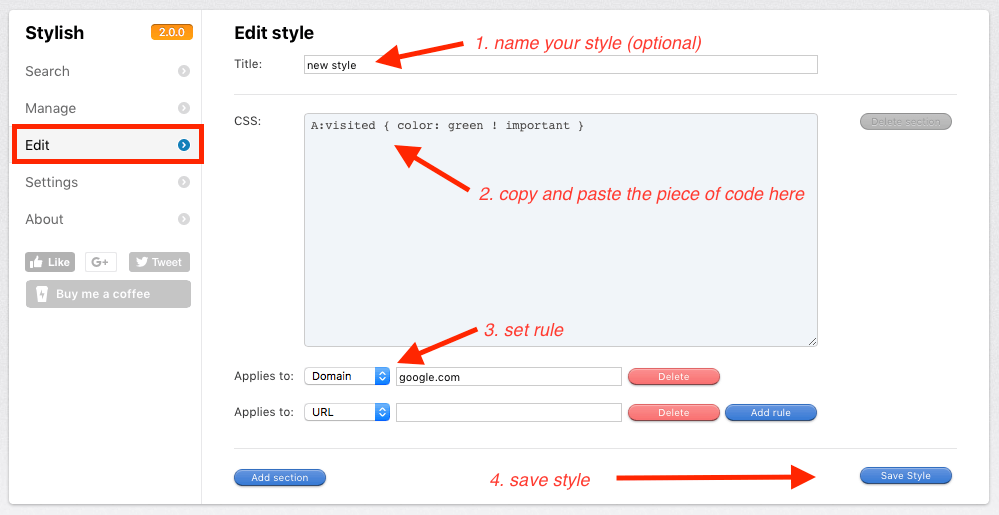
کله چې تاسو مقررات تنظیم کړئ ډیر پام وکړئ. د مثال په توګه، زه غواړم یوازې په Google.com کې د لیدل شوي لینکونو رنګ بدل کړم. زه "ډومین" غوره کوم او د CSS بکس لاندې "google.com" ټایپ کوم. یادونه: "www.google.com" مه ټایپ کړئ ځکه چې دا کار نه کوي. د دې معلومولو لپاره ما ځینې آزموینې او تېروتنې وکړې.
۴ ګام: ازموینه وکړئ چې وګورئ بدلون اغیزمن شوی که نه. زما په قضیه کې، دا کار کوي.

په مایکروسافټ څنډه کې د لیدل شوي لینک رنګ بدلولو څرنګوالی
له بده مرغه، د وینډوز کاروونکو لپاره، ما تر اوسه د رنګ بدلولو لپاره ممکنه حل موندلی دی. لیدل شوي یا نه لیدل شوي لینکونه. ما فکر کاوه چې سجیلا توسیع به د ایج سره کار وکړي، مګر زه غلط وم. په هرصورت، داسې ښکاري چې زه یوازې نه یم، لکه څنګه چې تاسو د دې بحث څخه لیدلی شئ چې ډیری خلک د فیچر غوښتنه کوي.
زه به دا پوسټ تازه کړم که چیرې ایج دا فنکشن اضافه کړي یا که د دریمې ډلې توسیع شتون ولري دا کار کوي.
زه امید لرم چې تاسو دا مقاله ګټوره موندلې. مهرباني وکړئ ما ته خبر راکړئ که تاسو په پورته ټیوټوریلونو کې د کوم ګامونو په اړه ناڅرګند یاست. که تاسو یوه اسانه طریقه ومومئ، لاندې یو نظر پریږدئ او ما ته خبر راکړئ.

